如今,人们喜欢拍摄视频来保留回忆和瞬间。然而,视频也有各种格式和大小。因此,通过邮件、互联网或其他来源传输和共享大型视频变得具有挑战性。在这种情况下,减小视频大小的需求日益增加。如果您是想要压缩视频的人之一,请不要再犹豫了。在这里,我们列出了 视频文件大小缩减器 您可以使用的工具。阅读这篇文章,了解选择最佳工具时的重要细节。
第 1 部分. 顶级免费在线视频压缩器
1. 克利迪奥
Clideo 是一个在线平台,可让用户快速减小视频文件大小。作为一种在线工具,它适用于几乎所有网络浏览器。它还支持各种网站,例如 Facebook、Twitter、YouTube 等。
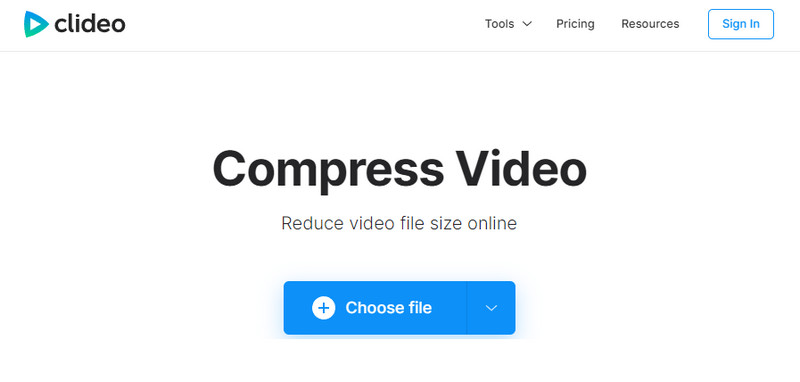
特征
◆ 支持多种视频格式。
◆ 允许用户裁剪视频。
◆ 提供可定制的视频设置和选项。
◆ 基于云的工具。
◆ 用户最多可以上传500MB大小的视频。
◆ 它使用SSL 认证保护您的文件。
- 优点
- 易于使用的在线工具。
- 基于网络,无需安装软件。
- 自定义视频设置的选项。
- 适用于流行的视频格式。
- 缺点
- 每天有一定的免费使用量限制。
- 没有编辑和转换等额外功能。
价钱: 免费但有限制;高级 - $9(每月);高级 - $6(每年)
支持的视频格式: MP4、MOV、WMV、AVI、WEBM、FLV、MKV、MPG、MPEG、MTS。
2. Veed.io
Veed.io 是一个多功能在线工具,包括视频大小压缩功能。该平台还提供视频编辑、协作和共享工具。要节省设备空间并使视频可共享,请使用 Veed.io。
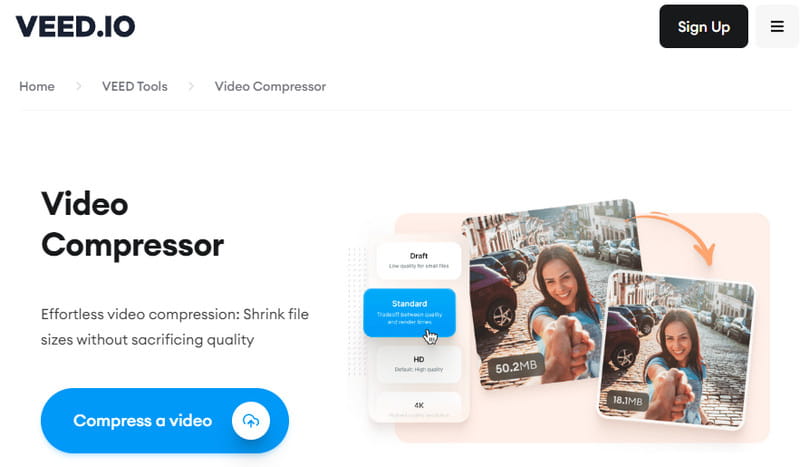
特征
◆ 视频压缩
◆ 它提供视频编辑工具,例如添加转录、效果或滤镜。
◆ 具有协作功能。
◆ 直接分享到社交媒体平台。
- 优点
- 使用简单。
- 轻松分享到不同的社交媒体平台。
- 一套全面的视频编辑和压缩工具。
- 团队项目的协作选项。
- 缺点
- 免费版本有限制。
- 有水印。要删除它,用户需要付费。
价钱: 免费但有限制;基本 - $12(每月); Pro - $24(每月);业务$59(每月);企业 - $100(每月)
支持的视频格式: MP4、AVI、MOV、WMV、MKV、FLV 等。
3.视频糖果
Video Candy 是一个简单的在线视频压缩器。它专为快速、轻松的视频压缩而设计。使用它,您可以毫无问题地压缩高达 1.5GB 的视频。它还提供各种视频编辑功能。
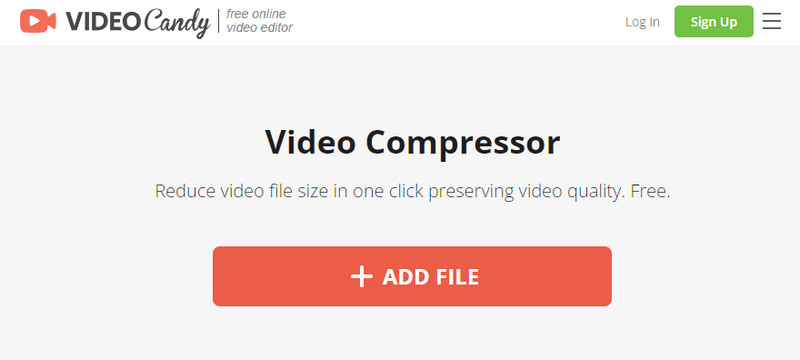
特征
◆ 支持几乎所有流行的视频格式。
◆ 适用于所有类型的设备,如手机和电脑。
◆ 由于其创新的压缩算法,数据处理速度快。
◆ 用户可以裁剪、修整和转换他们的视频。
◆ 还可以从压缩视频中删除音频。
- 优点
- 压缩过程快速简单。
- 压缩视频没有水印。
- 用户友好的界面。
- 缺点
- 需要网络连接。
- 有限的高级定制选项。
价钱: 自由
支持的视频格式: MP4、MOV、AVI、MKV、WebM 等等。
第 2 部分。桌面上无水印的视频尺寸缩小器
AVAide 视频转换
如果您想要无水印的视频压缩软件, AVAide 视频转换 是完美的工具。该工具提供了广泛的特性和功能。使用它,您可以转换、翻录、制作 MV 和拼贴。除了是最全面的媒体转换器之外,它在视频压缩方面也表现出色。事实上,它支持 300 多种文件格式。这意味着您可以压缩任何您想要的视频格式。查看主要功能 AVAide 视频转换 以及如何使用它如下。
主要特征:
- 将媒体文件转换为 300 多种不同格式。
- 简单易用的界面。
- 该工具提供了广泛的视频编辑工具。
- 它允许导入标准、高清、4K 和 8K 视频。
- 它还具有一个多功能工具箱,其中包含视频压缩器选项。它使用户能够将视频压缩到更小的尺寸。
- 视频压缩和转换速度提高了 30 倍。
如何使用 AVAide Video Converter 缩小视频大小:
第1步首先,下载并安装 AVAide 视频转换 在您的 Windows/Mac 计算机上。完成后,启动该工具。
第2步在工具的主界面上,选择 工具箱 上方菜单中的选项。来自 工具箱的页面,选择 视频压缩器 选项。
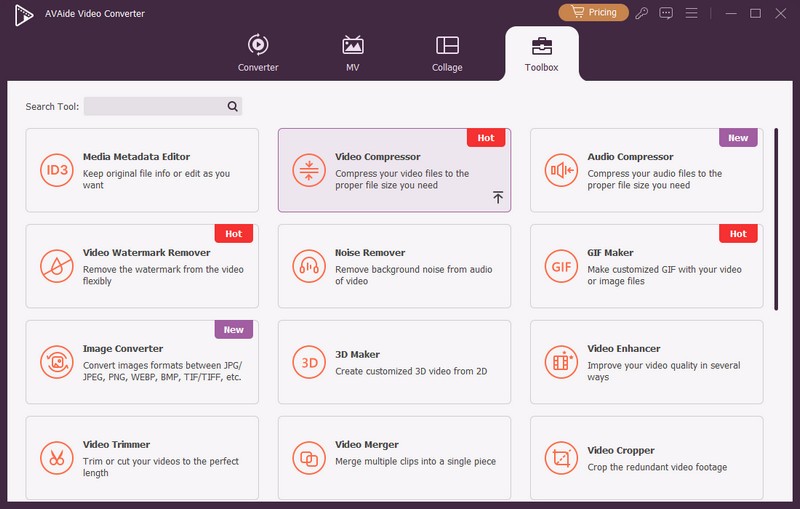
第 3 步然后,您将被引导至输入窗口。从那里,点击 加 按钮添加您要压缩的视频。
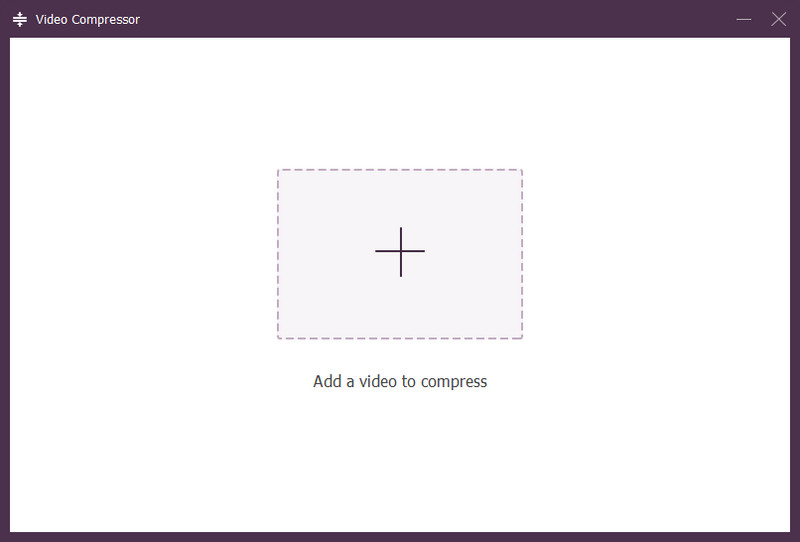
第四步之后,您可以自由自定义媒体文件的视频设置。然后,您可以点击 预览 按钮来检查视频的未来输出。然后,选择保存压缩视频的位置。如果您满意,请单击 压缩 按钮。
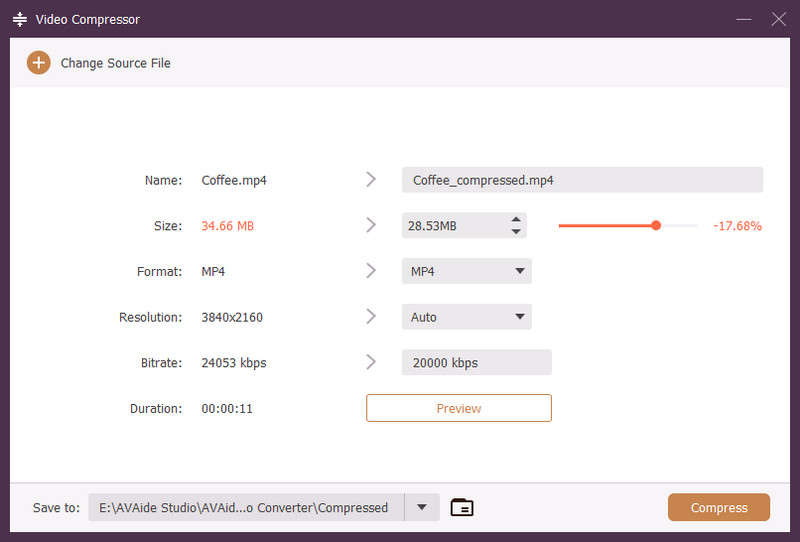
第 5 步等待压缩过程完成。最后,您的视频将不带水印。就是这样!
任何视频转换器
您可以用作没有水印的视频尺寸缩小器的另一个工具是 任何视频转换器。使用此工具,您可以自定义分辨率、比特率、帧速率等因素。大多数时候,这些是视频文件大小较大的主要原因。您可以调整这些因素以获得所需的文件大小。以下是该工具的功能、优点和缺点。
特征
◆ 作为 DVD 转换器/创建器, 屏幕录像机和视频编辑器。
◆ 它提供视频编辑工具,如修剪、裁剪和旋转视频。
◆ 支持多种格式。
- 优点
- 视频编辑选项。
- 易于使用且直观的界面。
- 它可以在Windows、Mac电脑和Android上使用。
- 缺点
- 试用版并非提供所有功能。
第 3 部分:适用于 iOS 和 Android 的视频压缩应用程序
视频压缩 - 缩小视频 (iOS)
视频压缩 - Shrink Vids 旨在减小 iOS 设备上视频的文件大小。使用此工具,您可以缩小视频以在 WhatsApp 或 iMessage 上发送或共享,或者将其发布到 Facebook 上。
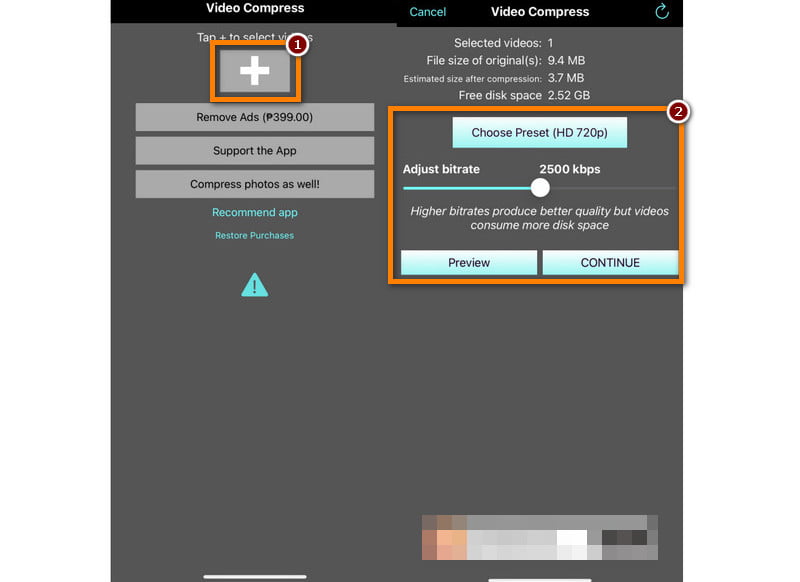
特征
◆ 视频压缩功能,用于缩小视频文件。
◆ 用户友好且直观的界面。
◆ 支持多种视频格式。
◆ 可定制的压缩设置。
◆ 通常,它不会为压缩视频添加水印。
- 优点
- 高效的批处理可节省时间。
- 提供在减小文件大小的同时保持合理视频质量的选项。
- 支持多种视频格式,增强多功能性。
- 缺点
- 当用户导入大文件进行压缩时,速度会变慢。
- 免费版本在使用或文件大小方面有限制。
- 它可能包含广告或提供应用内购买以获得附加功能。
视频压缩器 Panda Resizer (Android)
对于 Android 用户来说,一款很棒的视频压缩工具选项是 Video Compressor Panda Resizer。除了作为视频压缩器之外,它还提供其他功能和选项。以下是这些功能,包括它们的优点和缺点。
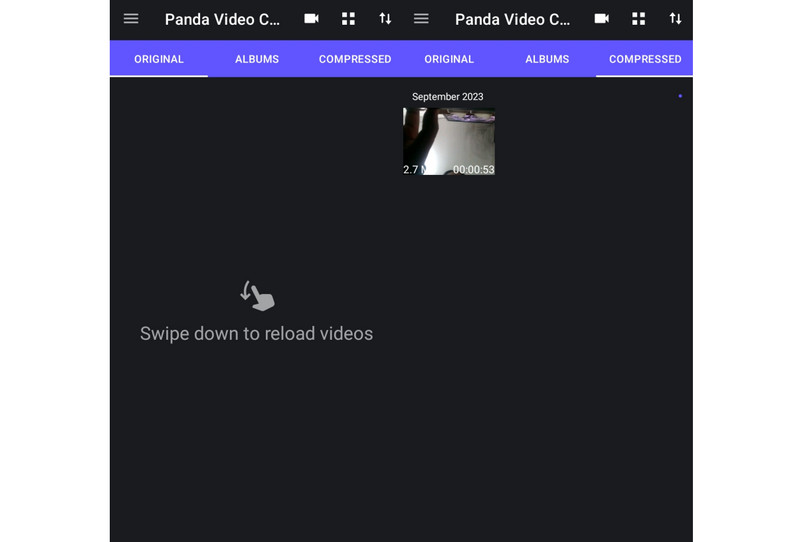
特征
◆ 视频压缩功能。
◆ 易于浏览的界面。
◆ 为压缩视频提供预设分辨率。
◆ 节省设备空间。
- 优点
- 批量压缩选项。
- 使用方便。
- 可调整的视频设置,包括 解决、比特率和格式。
- 支持多种视频格式。
- 缺点
- 该工具包含广告。
- 有时,视频的音频在压缩后会被删除。
| 工具 | 支持的输入格式 | 支持的输出格式 | 导出带水印的视频 | 压缩质量 | 压缩能力 |
|---|---|---|---|---|---|
| AVAide 视频转换 | 几乎所有流行的视频格式,如MP4、MOV、MKV、AVI、AVI等。 | MP4、WMV、MOV、WOB、3GP、WebM、MPEG 等等。 | 不 | 出色的 | 全面的视频转换和压缩功能。 |
| 任何视频转换器 | MP4、AVI、MOV 等。 | MP4、MOV、MKV、AVI、FLV、WebM。 | 不 | 好的 | 多用途视频转换器包括压缩功能。 |
| 克莱迪奥 | MP4、MOV、AVI 等。 | MP4、AVI、MOV、WMV、WebM、FLV 等。 | 是的 | 好的 | 在线和通用压缩。 |
第 4 部分:关于顶级视频尺寸缩小器的常见问题解答
将10GB视频压缩到1GB会不会造成质量损失?
当然,是的!将 10GB 视频压缩到 1GB 几乎肯定会导致质量下降。压缩涉及通过删除或编码一些视频数据来减小文件大小。因此,它可能导致图像和音频质量下降。质量损失的程度取决于压缩设置和用于压缩的编解码器。
绝对是的。虽然 VLC 旨在播放媒体文件,但它可以让您压缩视频文件。然而,它并不是压缩视频文件的理想工具。
如何通过电子邮件发送 11 GB 视频?
通过电子邮件发送 11GB 视频并不实用,因为大多数电子邮件服务对文件大小都有限制。要发送 11 GB 视频文件,您必须使用视频大小更改器对其进行压缩。其中一个这样的工具是 AVAide 视频转换的 视频压缩器 特征。工具的使用方法请参考上一步。
Windows Media Player 可以压缩视频文件吗?
不幸的是,Windows Media Player 没有内置的压缩功能。如果您想在 Windows PC 上压缩视频,则需要使用第三方软件。 AVAide 视频转换 是最好和最强烈推荐的视频压缩器之一。
总而言之,压缩大型视频文件现在相对容易。我们在本文中列出的每个视频压缩应用程序都提供独特的功能。通过我们列出的优缺点,您可以轻松区分最好的 视频尺寸缩小器 适合您的需求。尽管如此, AVAide 视频转换 在视频压缩程序列表中脱颖而出。除了提供视频压缩之外,它还可以用作视频制作器、转换器、编辑器等。



 安全下载
安全下载


